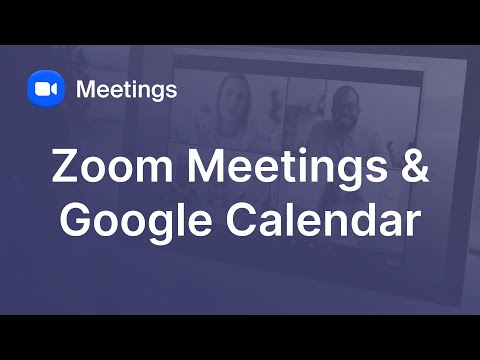Se você já deixou alguém pedir emprestado seu computador, talvez não queira que eles abram suas janelas minimizadas ativas. Hoje, analisamos um utilitário gratuito que permitirá bloqueá-lo para que ele não seja aberto.
LockThis!
Aqui está o cenário … você está trabalhando em documentos importantes no seu computador e alguém precisa pedir emprestado por alguns minutos. Você provavelmente minimiza os documentos, mas os olhos curiosos podem abri-los e ver seus planos secretos para a dominação do mundo. É onde LockThis! vem dentro Ele permite que você bloqueie seus aplicativos, mantendo pressionada a tecla Ctrl enquanto minimiza a janela.

Depois de instalar LockThis! provavelmente você desejará alterar a senha padrão imediatamente. Clique com o botão direito do mouse no ícone de cadeado na bandeja do sistema e selecione Painel do administrador.

A primeira vez que você acessá-lo, você precisa usar a senha padrão que é "LockThis!" (sem as aspas).


Você precisará inserir a senha padrão "LockThis!" (sem aspas) novamente e clique em OK.




Então, conforme o aplicativo é minimizado na bandeja do sistema, você verá o LockThis! ícone aparecem momentaneamente na área de trabalho.


Conclusão
Existem alguns cenários onde LockThis! vem a calhar quando "Win + L" não é uma opção. Embora isso não funcione perfeitamente, esse projeto é uma ideia interessante e é eficiente para proteger a maioria de suas janelas minimizadas.
Faça o download do LockThis!